1、单击工具箱中“矩形选框工具”,将“羽化值”设为60px,创建选区。

2、按下CtrI+C组合召堡厥熠键,再按下Ctrl+N组合键,在弹出的“新建”对话框中,设置文件名为“文字内镶图像”,其他参数保持默认设置,单击“确定”按钮。按下Ctrl+V组合键,粘贴图像。

3、按下CtrI+T组合键,图像调整到适当的大小和位置。
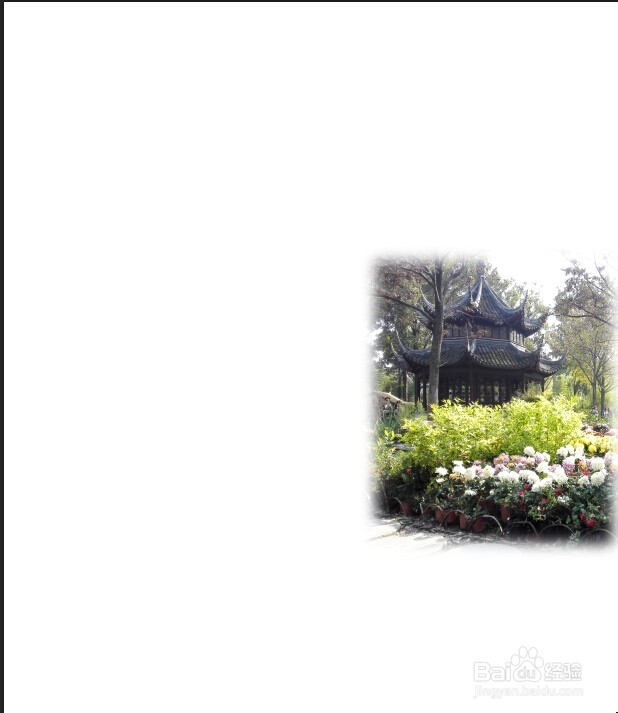
4、单击“横排文字工具”,在图像窗口中输入字母“B”,并将其调整到适当大小和位置。
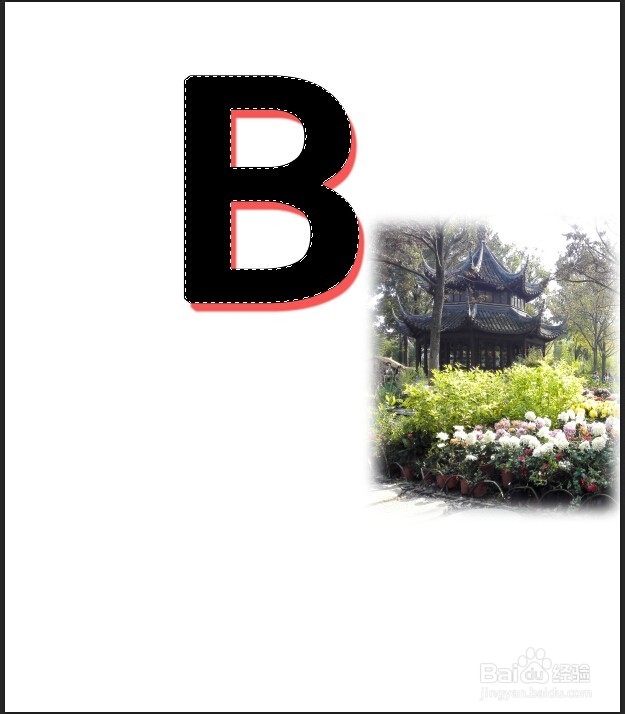
5、双击该文字图层,在弹出的“图层样式”对话框中,选中“投影”和“描边”样式,设置好“描边”参墙绅褡孛数,投影样式参数保持默认设置,单击“确定”按钮。
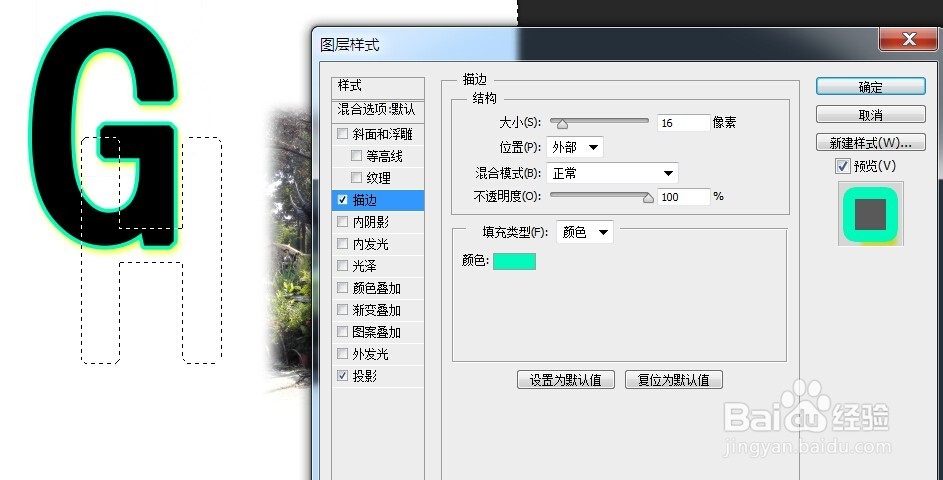
6、打开另一图片将其拖曳到“在文字内镶图像.psd”文件窗口中。 并调整到适当的大小和位置。 按住Ctrl键的同时,单击“B’’图层的“缩览图”团,创建选区。
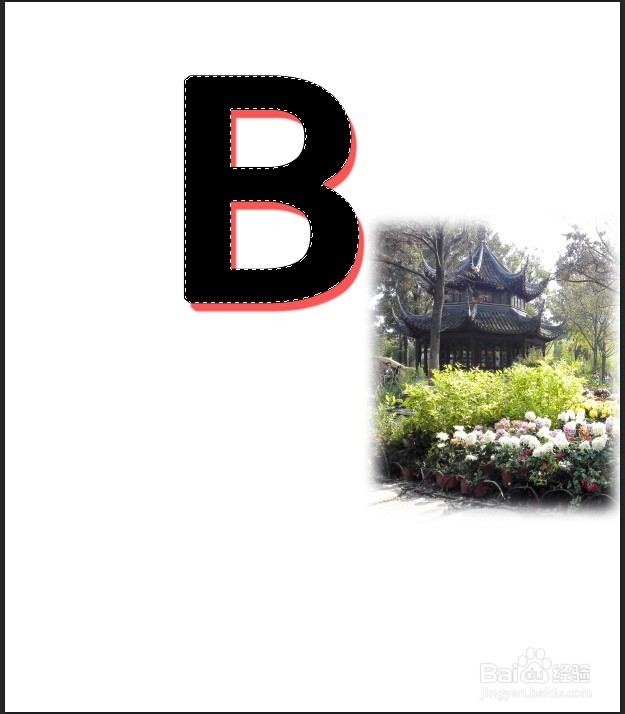

7、按下CtrI+Shift+l组合键反选后,按下Delete键,删除选区内图像。

8、使用同样的方法完成下面图像的制作。

